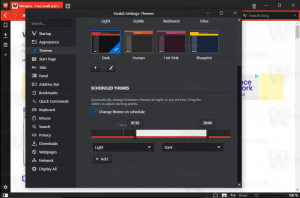Jadikan Jalankan sebagai Selalu Terlihat di Menu Konteks di Windows 10
Sejak versi pertamanya, Windows NT telah memungkinkan pengguna untuk meluncurkan aplikasi dengan izin dan kredensial yang berbeda dari pengguna saat ini. Dengan menggunakannya, Anda dapat memulai file batch, file yang dapat dieksekusi, atau bahkan penginstal aplikasi sebagai pengguna lain. Pada artikel ini, akan melihat cara membuat Jalankan sebagai pengguna yang berbeda perintah selalu terlihat di menu konteks aplikasi dan file Anda di Windows 10.
Ada dua cara untuk menjalankan proses sebagai pengguna yang berbeda di Windows 10. Ini dapat dilakukan menggunakan menu konteks di File Explorer atau dengan perintah konsol khusus.
Saya telah mengulasnya secara detail di artikel berikut:
Cara Menjalankan Aplikasi sebagai Pengguna Berbeda di Windows 10
Memiliki kemampuan ini sangat berguna dalam berbagai situasi. Misalnya, jika Anda bekerja dengan akun pengguna terbatas, tetapi perlu menginstal aplikasi atau membuka snap-in MMC seperti Manajemen Disk, Anda dapat menjalankan aplikasi yang diperlukan di bawah akun pengguna lain yang memiliki administrator hak istimewa. Ini sangat berguna ketika aplikasi tidak meminta
kredensial administratif dan hanya menolak untuk memulai. Contoh bagus lainnya adalah ketika Anda telah mengonfigurasi aplikasi untuk bekerja di bawah profil pengguna yang berbeda, sehingga aplikasi dan pengguna lain tidak akan memiliki akses ke data konfigurasinya. Ini meningkatkan keamanan untuk aplikasi yang menangani data yang sangat sensitif.Jika Anda lebih suka menggunakan metode menu konteks untuk menjalankan aplikasi Anda sebagai pengguna yang berbeda, Anda mungkin ingin menghemat waktu Anda dan menambahkan perintah secara permanen tanpa harus menahan tombol Shift. Ini dapat dilakukan dengan tweak Registry sederhana.
Untuk membuat menu Jalankan sebagai pengguna yang berbeda selalu terlihat di Windows 10, lakukan hal berikut.
- Unduh arsip ZIP ini. Ini berisi file Registry yang diperlukan.
- Ekstrak mereka ke lokasi mana pun. Anda dapat menempatkannya langsung di Desktop.
- Klik dua kali file tersebut Jadikan Jalankan Sebagai Pengguna Berbeda Selalu Terlihat.reg.
- Konfirmasikan prompt keamanan untuk menerapkan tweak.
Kamu selesai. NS Jalankan sebagai pengguna yang berbeda perintah akan muncul di menu konteks, sehingga Anda dapat menghemat waktu Anda. Tweak undo disertakan, sehingga Anda dapat mengembalikan default dengan satu klik.
Bagaimana itu bekerja
Tweak registri menghapus nilai string "Diperpanjang" nilai di bawah kunci Registri berikut:
HKEY_CLASSES_ROOT\batfile\Shell\runasuser. HKEY_CLASSES_ROOT\cmdfile\Shell\runasuser. HKEY_CLASSES_ROOT\exefile\shell\runasuser. HKEY_CLASSES_ROOT\mscfile\Shell\runasuser. HKEY_CLASSES_ROOT\Msi. Paket\shell\runasuser
Tip: Lihat cara membuka kunci Registri dengan satu klik.
Tweak ini berfungsi di Windows 10, Windows 8 dan Windows 7.
Tip: Gunakan Winaero Tweaker untuk menghemat waktu Anda
Untuk menghemat waktu Anda, Anda dapat menggunakan aplikasi Winaero Tweaker. Hal ini memungkinkan menambahkan Jalankan sebagai pengguna yang berbeda perintah ke menu Start dan menu konteks.
Anda dapat mengunduh aplikasi di sini: Unduh Winaero Tweaker.
Artikel terkait:
- Cara Menjalankan Aplikasi sebagai Pengguna Berbeda di Windows 10
- Tambahkan Jalankan sebagai pengguna yang berbeda ke Menu Mulai di Windows 10
- Cara Menemukan Pengguna Yang Menjalankan Proses di Windows 10
Itu dia.